WordPressのセキュリティ対策にはSiteGurad WP Pluginがオススメ!
このプラグインを導入することで、簡単ですが強固なセキュリティ対策になります。
プラグインの仕様としては、管理ディレクトリ(/wp-admin/)を保護し、ログインURLを変更できることや、ログイン時にメール送信や画像認証を付け加えたり、Wordpressやテーマファイル、主要なプラグインのアップデートがある場合にメールで通知をしてくれたりします。
また何度かログインを失敗すると一定時間ロックもかかります。

SiteGuard WP Plugin
SiteGuard WP Plugin は、管理ページとログインへの攻撃からの保護に特化したプラグインです。
これだけ設定すればOK!
高機能なプラグインなので様々な設定項目がありますが、とりあえず使えるようにするにはこの設定だけすればOKです。では順番に解説していきます。
おすすめ設定
SiteGurad WP Pluginをを有効にすると、プラグインページでログインURLの変更が変更されます(※設定ページで任意のアドレスに変更することも可能)
また、このプラグインを入れることで主要なプラグインのアップデートもメールで通知してくれますのでかなり便利です。

設定の流れ
- 新しいログイン画面に移動し、ID・PWに加えて画像認証が増えていますので、画像の文字を入力してログインします。
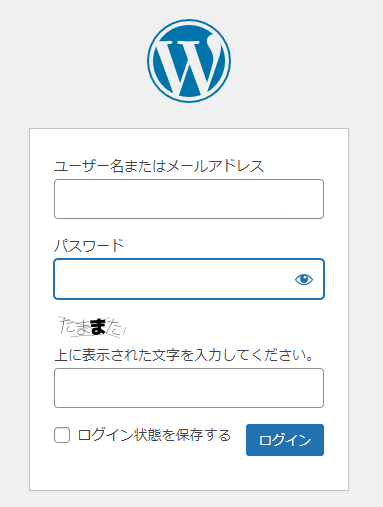
- 左メニューの「SiteGurad」をクリックします。初期設定でもセキュリティは上がっているのですが、念のため「管理ページアクセス制限」をクリックして設定を行います。
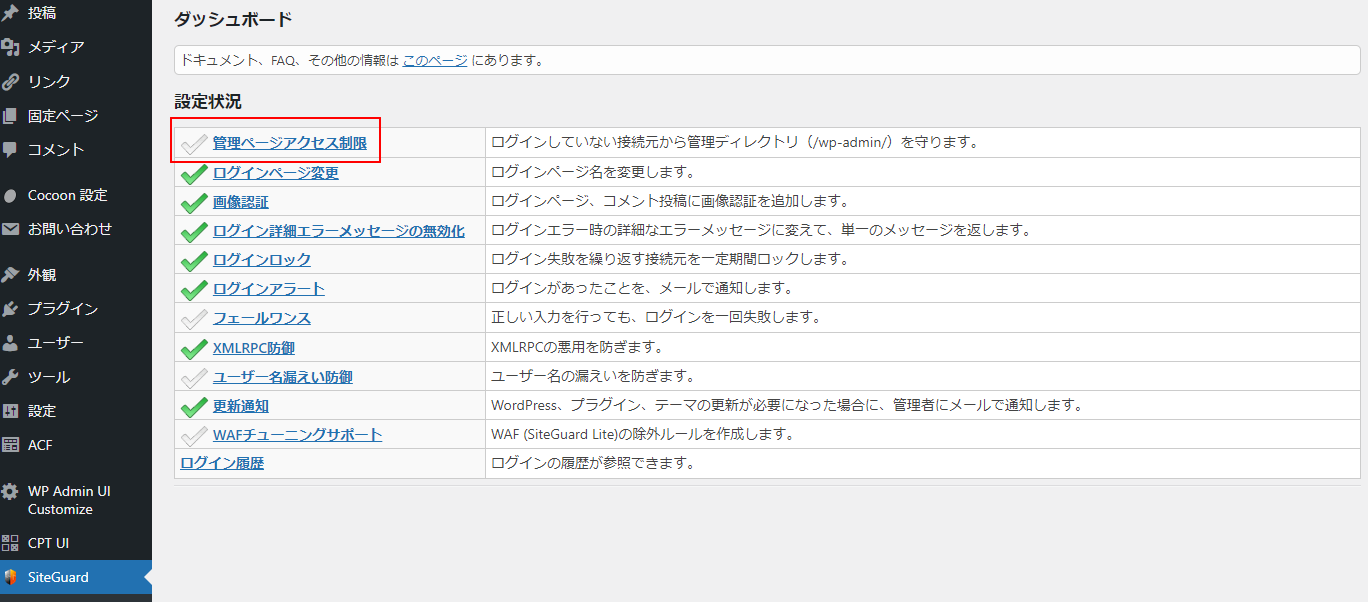
- この機能はサーバにより使える使えないがありますが、現在ほとんどのサーバは対応していると思います。「ON」をクリックして変更を保存をクリックします。

注意事項
標準設定で画像認証の設定が有効になっていますが、サーバによっては何回かログインを誤ると一定時間、ログイン不可になるものありますので、ログイン時の手間も考えると画像認証の有無は判断が分かれるところです。




コメント